光效教程,如何制作熒光效果
2022-12-25 19:53:19
來源/作者: /
己有:257人學習過
步驟4
步驟7
轉到圖層關閉圖層1,并新建圖層,得到圖層2。按D鍵使前景色為黑色,背景色為白色,Ctrl+Delete填充白色。然后,按下鍵盤上的Ctrl+D以取消選擇。

刪除圖層1,選中圖層2,按下鍵盤上的Ctrl+J再次復制此圖層,轉至濾鏡>模糊>高斯模糊,并將半徑設置為2.5像素,如下所示。

按下鍵盤上的Ctrl+J再次復制此圖層,轉至濾鏡>模糊>高斯模糊,并將半徑設置為5像素,如下所示。

步驟7
按下鍵盤上的Ctrl+J再次復制此圖層,轉至濾鏡>模糊>高斯模糊,并將半徑設置為9像素,如下所示。
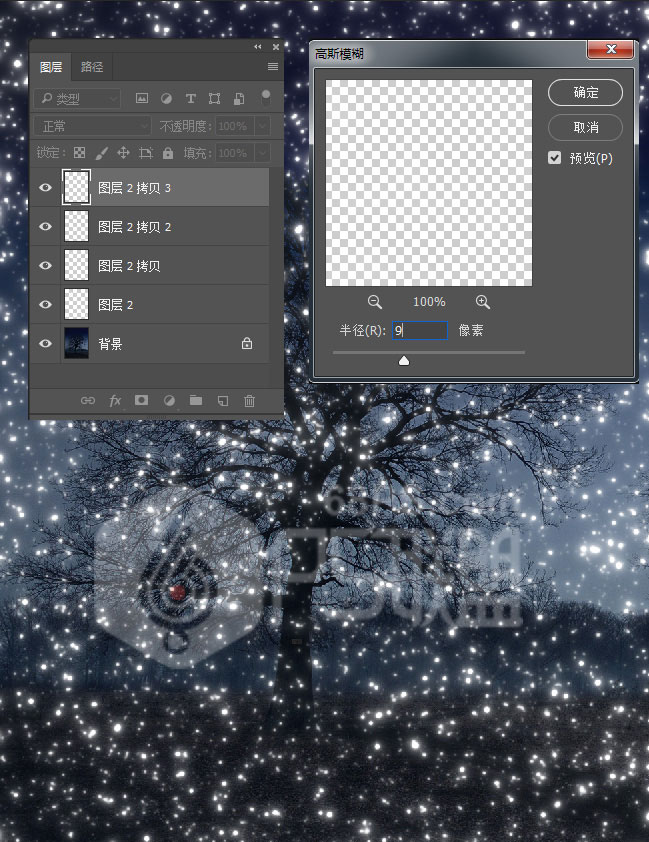
現在,按下鍵盤上的Ctrl+J兩次以復制此圖層兩次。然后,去濾鏡>模糊>高斯模糊,并設置半徑為55像素,如下所示:

上一篇:撕邊效果制作方法




























